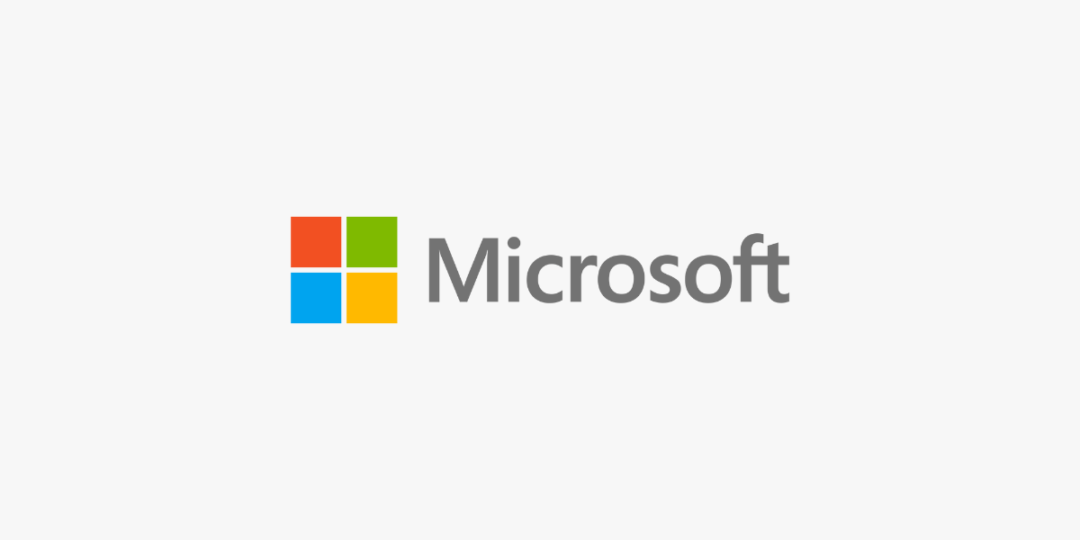
Cette formation permet par la pratique, d'acquérir les connaissances et compétences des différents outils de communication et de travail collaboratif de Microsoft 365 (Office 365).
Introduction à Microsoft 365
- Présentation des applications et services associés
- Accès et navigation via le portail web
OneDrive : Stocker et partager ses fichiers
- Un espace de stockage personnel partageable
- OneDrive Online (Navigateur)
- Environnement : les dossiers, les vues, la recherche, la navigation
- Gérer les dossiers et les fichiers (créer, renommer, déplacer, copier, supprimer, télécharger)
- Ouvrir un document dans l’application Online (ou selon possibilité dans l’application du poste)
- Partager et gérer l’accès aux fichiers
- Historique des versions et détails des fichiers
- Synchronisation avec le client OneDrive (Explorateur)
- Gérer ses fichiers OneDrive via l’explorateur
- Bonnes pratiques de synchronisation
Office Online
- Présentation des spécificités des versions « light » d’Office Online (Word, Excel et PowerPoint)
- Ouverture de fichiers ( » Récents « , » Epinglés « , » Partagés avec moi « , » A découvrir », etc.)
- Gestion du partage des fichiers
- Modification de fichiers à plusieurs
- Bonnes pratiques du travail collaboratif
OneNote : Gérer des notes numériques partagées multi-auteurs
- Une navigation simple et efficace
- Partager et travailler à plusieurs
- OneNote et Outlook
- Fonctions efficaces de OneNote (recherches et historique)
- Utilisation spécifique de OneNote
- Bloc-notes de gestion de projet (fichiers, messages, notes et réunions)
- Bloc-notes de service (modèles, réunions et procédures)
- Bloc-notes Teams
Groupes Microsoft 365 dans Outlook
- Création de groupe Microsoft 365 avec son adresse email
- Utilisation des outils de groupes (fichiers, calendrier, bloc notes)
Teams : Communiquer, collaborer
- Vue d’ensemble de l’interface
- Converser avec Teams
- Messagerie instantanée, partage d’écran, partage de fichier
- Créer et gérer des réunions en ligne
- Organiser et collaborer avec des Equipes structurées Teams
- Notion d’Equipes et Canaux
- Créer et gérer des équipes (à partir de zéro, d’un groupe Office 365 ou d’un modèle)
- Créer et gérer des canaux standards et privés (sous-groupes) dans les équipes
- Communiquer avec les membres d’une Equipe par publication et réunion
- Gérer et organiser les partages de fichiers par Canaux standards et privés
- Extraire, archiver des fichiers
- Compléter et personnaliser les outils de l’Equipe à l’aide d’onglets (OneNote, Site Web, Planner, Lists, etc.)
Planner : Gérer un événement ou un projet via Teams
- Présentation générale de Planner (Task par planificateur et To Do)
- Créer son plan d’action
- Enrichir les actions (affectations, consignes, points de contrôle, pièces jointes)
- Suivre et présenter l’avancement du projet
Forms : Réaliser des enquêtes et questionnaires (1h00)
- Intégrer un formulaire à une équipe
- Faire des enquêtes avec des formulaires personnalisés
- Assurer le traitement en page web ou avec une analyse dans Excel
- Intégrer un formulaire dans un PowerPoint
Lists : Gérer des listes de données (listes SharePoint)
- Créer une liste à partir d’un fichier Excel ou d’un modèle
- Personnaliser une liste
SharePoint Online : Pour aller plus loin dans la gestion des fichiers partagés dans Teams
- Accéder à SharePoint depuis Teams
- Découvrir la navigation SharePoint
- Consulter et utiliser les versions des documents Office (versionning)
- Partager et gérer le partage des fichiers
- Suivre la vie d’un fichier par notification
Viva Engage : Le réseau social d’entreprise, une voie de communication supplémentaire
- Introduction à Viva Engage
- Navigation et interface utilisateur
- Création et gestion des communautés
- Publication et interaction
- Utilisation des outils collaboratifs
- Bonnes pratiques et sécurité
- Identifier les principales applications de la suite Microsoft 365 (Teams, OneDrive, SharePoint, etc.)
- Expliquer les usages collaboratifs de chaque outil Microsoft 365 dans un contexte professionnel
- Utiliser OneDrive pour stocker, organiser et partager des fichiers en ligne
- Mettre en œuvre une réunion via Teams avec partage d’écran et gestion des participant.e.s
- Comparer les fonctionnalités de SharePoint et OneDrive pour choisir l’outil adapté à un usage spécifique
- Décomposer les fonctionnalités de Planner pour organiser et suivre un projet en équipe
- Évaluer l’efficacité d’un outil (ex : Viva Engage ou Teams) pour fluidifier la communication interne
- Concevoir un espace SharePoint structuré pour centraliser les documents d’un service
- Élaborer un questionnaire interactif avec Microsoft Forms pour collecter des retours d’équipe
- Créer une note numérique dans OneNote intégrant texte, images et liens utiles pour le travail collaboratif
Depuis votre domicile ou votre entreprise, vous rejoignez un environnement de formation en ligne, à l’aide de votre ordinateur, tout en étant éloigné.e physiquement du/de la formateur.trice et des autres participant.e.s. Vous êtes en totale immersion avec le groupe et participez à la formation dans les mêmes conditions que le présentiel.
En début et en fin de formation, vous réalisez une auto-évaluation de vos connaissances et compétences en lien avec les objectifs de la formation. L’écart entre les deux évaluations permet ainsi de mesurer vos acquis.
Cette formation s'adresse à toute personne n’utilisant pas ou peu Microsoft 365 et désirant découvrir par la pratique, les différents outils : Office Online, OneDrive, OneNote, Teams, List, SharePoint Online, Planner, Forms, Viva Engage.
Prérequis :
- Utiliser régulièrement un ordinateur et être à l’aise avec Windows,
- Naviguer régulièrement et aisément sur Internet,
- Utiliser régulièrement des outils bureautiques comme Word, Excel.
Vous recevez une attestation de suivi de cours CPI Formations à la fin de cette formation, pour autant que le taux de présence atteigne 80%.
Intervenant

Intervenant.e de la formation

Intervenant.e de la formation
La formation est animée par un.e professionnel.le de l’informatique et de la pédagogie, dont les compétences techniques, professionnelles et pédagogiques ont été validées par des certifications et/ou testées et approuvées par les éditeurs et/ou notre équipe pédagogique. Il/Elle est en veille technologique permanente et possède plusieurs années d’expérience sur les produits, technologies et méthodes enseignés. Il/Elle est présent.e auprès des stagiaires pendant toute la durée de la formation.



